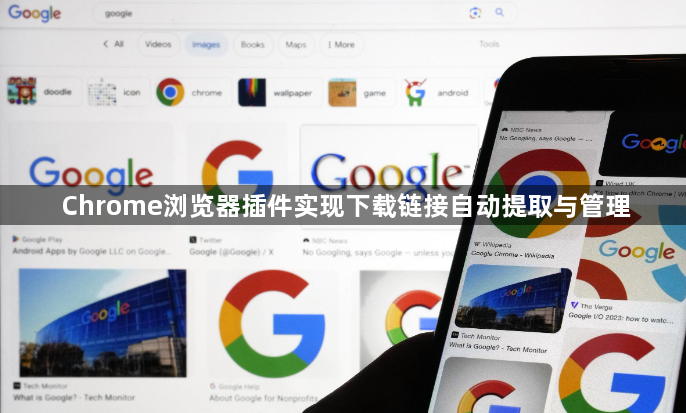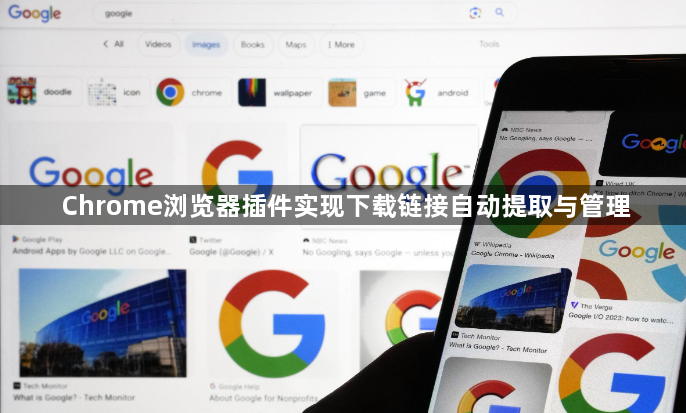
以下是关于Chrome浏览器插件实现下载链接自动提取与管理的文章:
一、插件选择与安装
1. 常见插件推荐:Chrono下载管理器是一款功能强大的插件,它不仅能自动捕捉网页中的链接,还支持多线程下载和批量下载功能。安装后,它可以接管Chrome中的所有下载任务,并在浏览器内完成所有管理操作。Download Manager也是一款不错的插件,它提供了丰富的功能,包括下载文件百分比进度显示、下载文件的暂停、恢复、取消、删除、重试操作,以及搜索所有已下载文件的功能等。
2. 安装方法:打开Chrome浏览器,点击右上角的三个点图标,选择“更多工具”,然后点击“扩展程序”。在扩展程序页面中,点击“访问Chrome网上应用店”,在应用店中搜索要安装的插件,如Chrono下载管理器或Download Manager。找到对应的插件后,点击“添加至Chrome”按钮,等待安装完成。若无法访问Chrome商店,也可下载插件的安装包(通常是.crx文件),在Chrome浏览器中打开“扩展程序”页面,打开右上角的“开发者模式”,然后点击“加载已解压的扩展程序”按钮,选择包含插件安装文件的文件夹进行安装。
二、自动提取下载链接
1. 使用资源嗅探器:部分插件如Chrono下载管理器具有资源嗅探器功能。安装完成后,打开需要提取下载链接的网页,点击插件图标,在弹出的菜单中选择“资源嗅探”或相关选项。插件会自动检测网页上的所有链接、图片、音频和视频等资源,并列出可下载的链接。用户可以根据文件类型或正则表达式筛选下载地址,方便快速找到所需的下载链接。
2. 设置自动捕获规则:一些插件允许用户设置自动捕获规则。例如,可以设置只捕获特定类型的文件链接,如PDF文件、视频文件等;或者设置只捕获来自特定域名的链接。通过合理设置这些规则,可以减少不必要的干扰,提高下载链接提取的准确性和效率。
三、下载任务管理
1. 查看下载任务:安装完成后,在浏览器工具栏上会出现插件的图标。点击图标可打开下载管理界面,查看正在进行的下载任务和已完成的下载记录。部分插件还支持快捷键操作,如Chrono下载管理器可通过快捷键Ctrl-J打开。
2. 操作下载任务:在下载管理界面中,可以对下载任务进行多种操作。如暂停、恢复、取消下载任务,删除已下载的文件或清空下载记录等。对于支持批量下载的插件,如Chrono下载管理器,可在新任务对话框中输入多个网址进行同时下载。
3. 搜索和过滤:若下载任务较多,可使用插件提供的搜索和过滤功能。根据文件名、文件类型、下载时间等条件搜索特定的下载任务,或者按照不同的标准对下载列表进行排序,方便快速找到需要的文件。
四、插件设置与优化
1. 基本设置:点击插件图标,进入设置页面,可进行一些基本设置,如调整下载路径、设置下载速度限制等。例如,DownThemAll!插件提供了下载速度限制功能,用户可根据自己的网络情况和需求,在插件设置中指定下载速度的上限。
2. 高级设置:部分插件还提供更丰富的高级设置选项。如Chrono下载管理器的规则系统,可根据规则自动设置命名字段和将文件保存到不同位置;Download Manager支持自定义主题和颜色,提升使用体验。